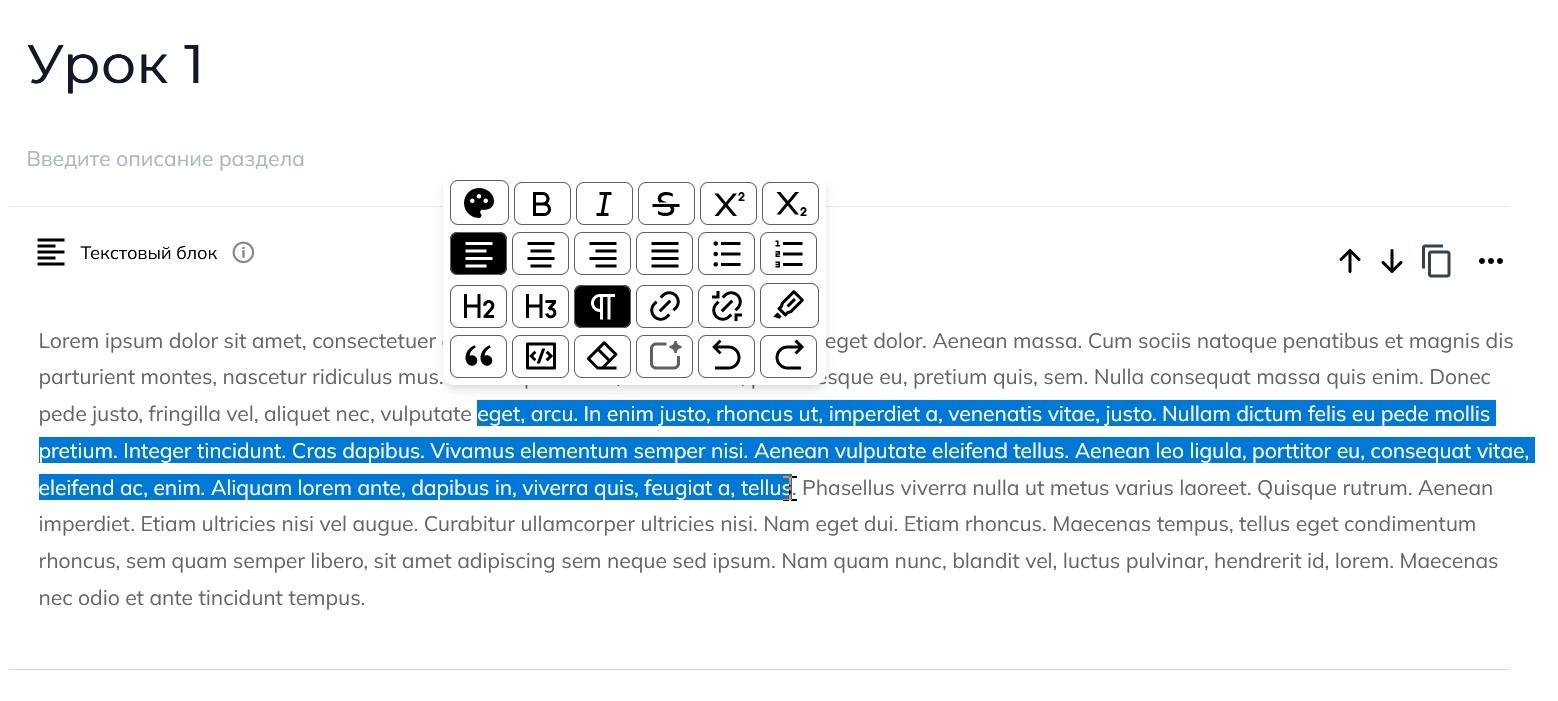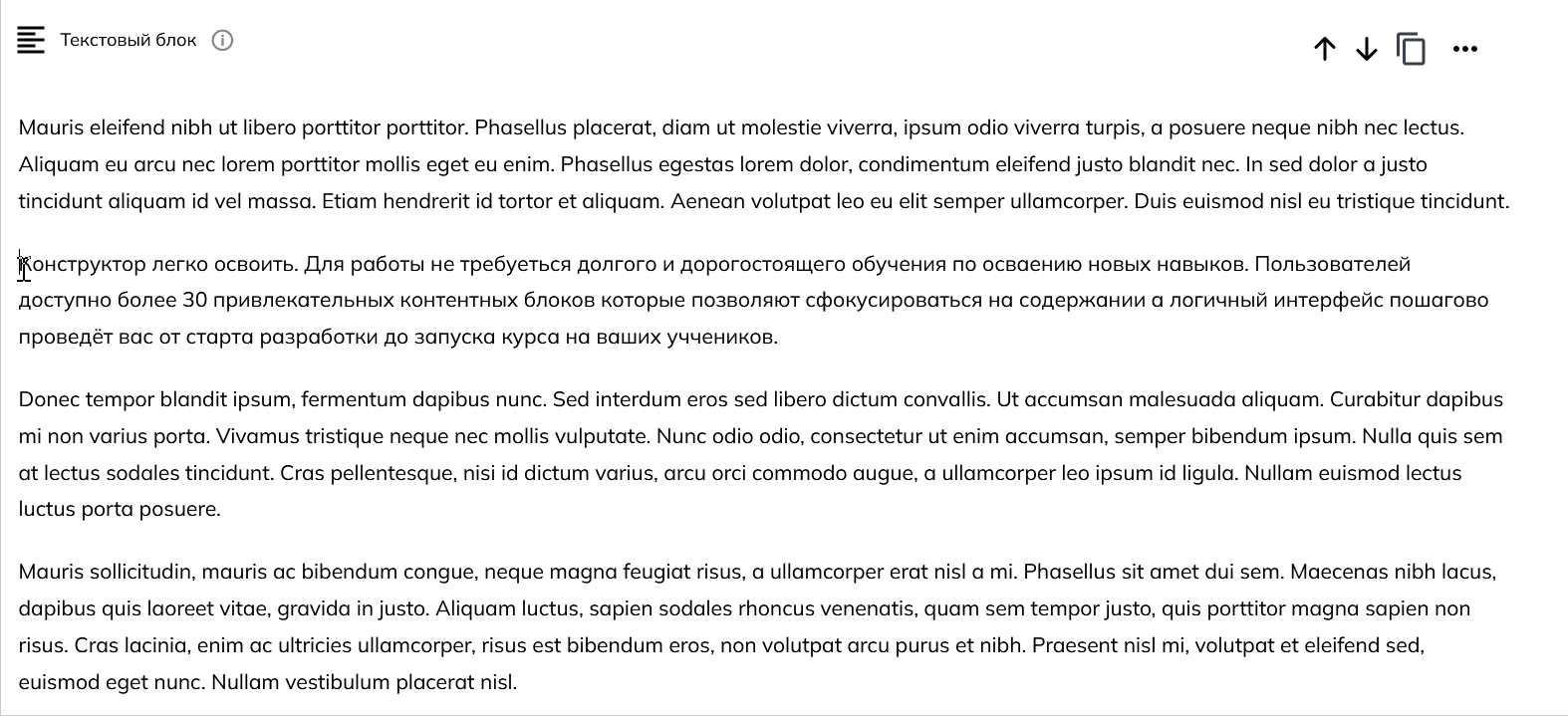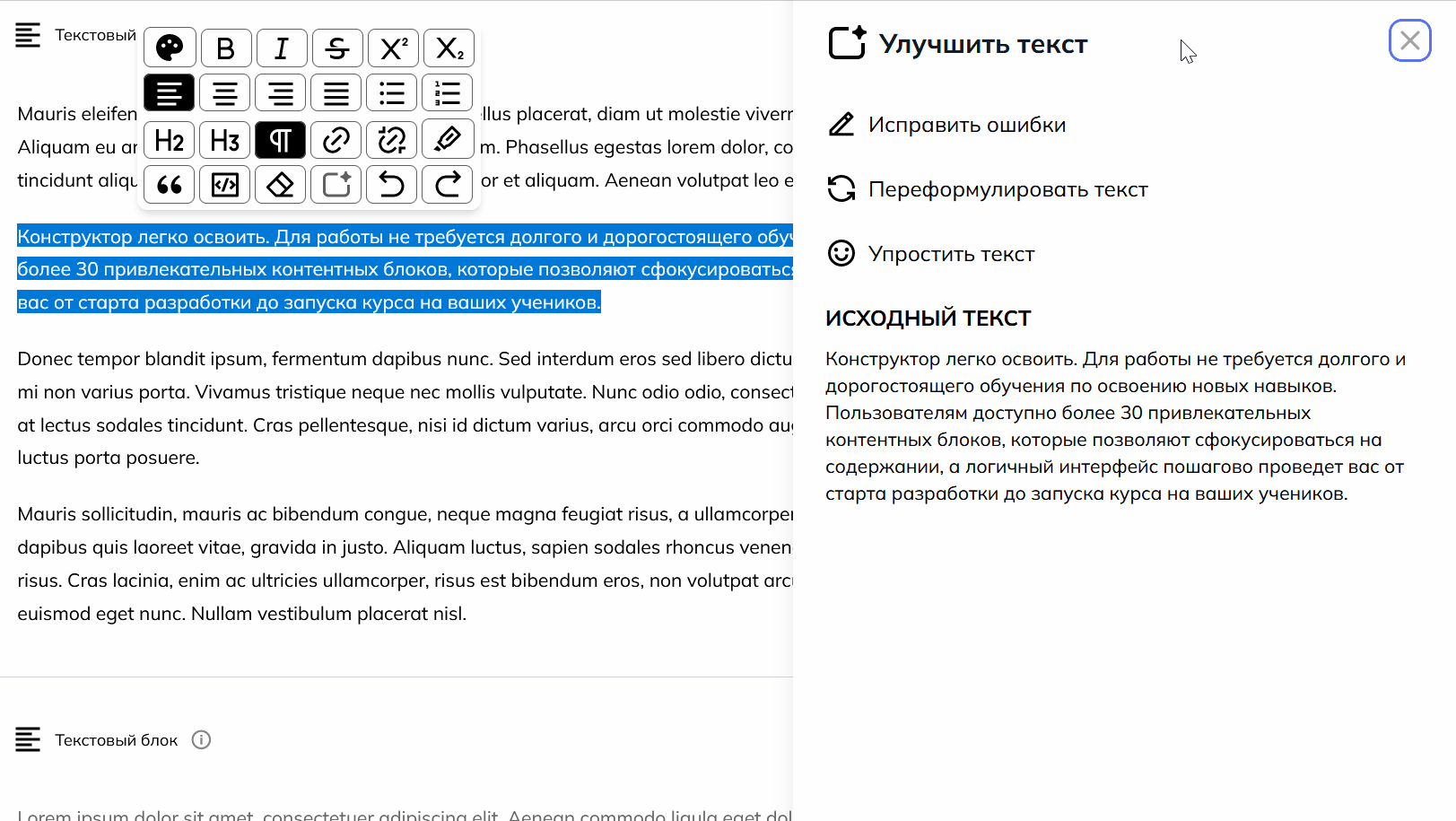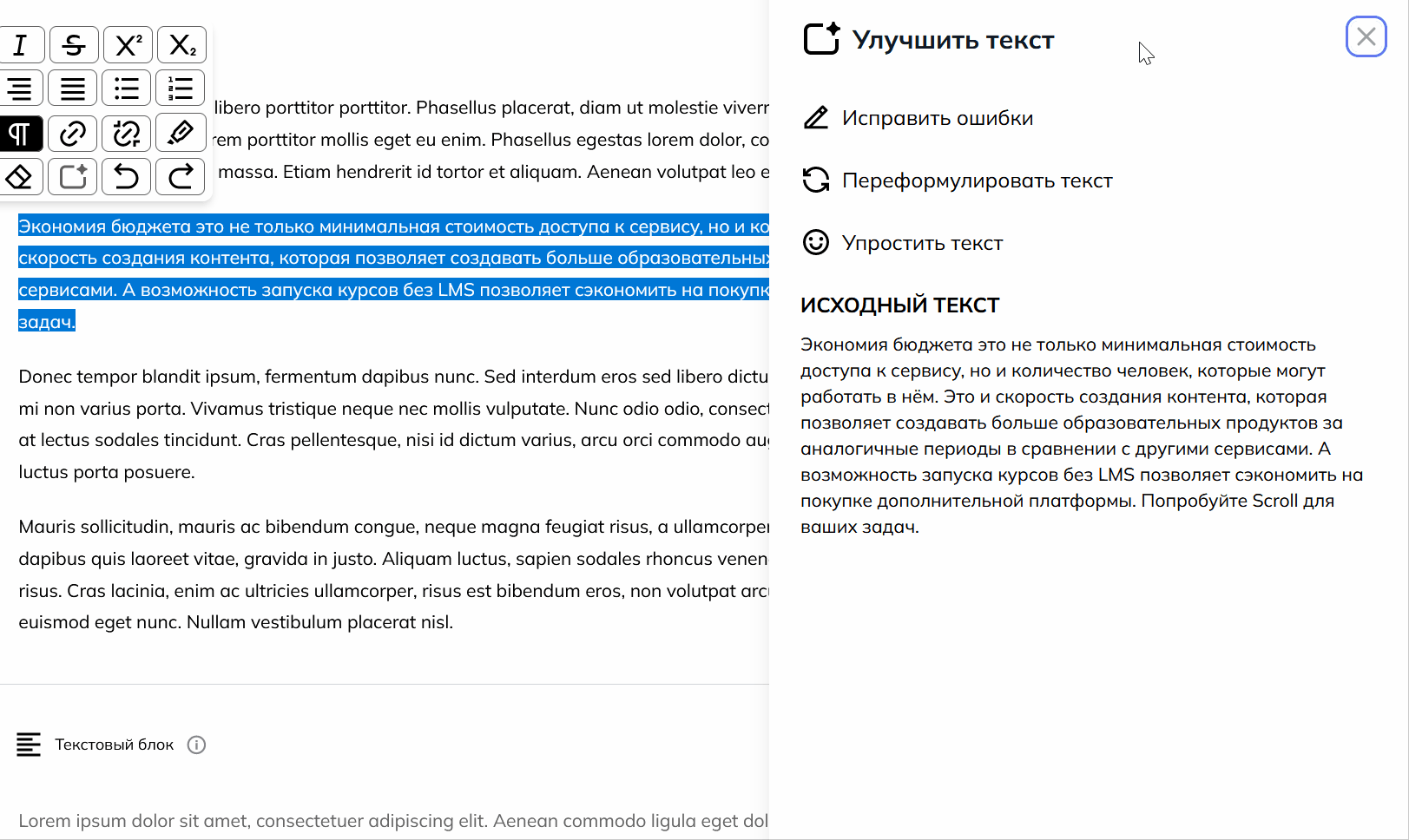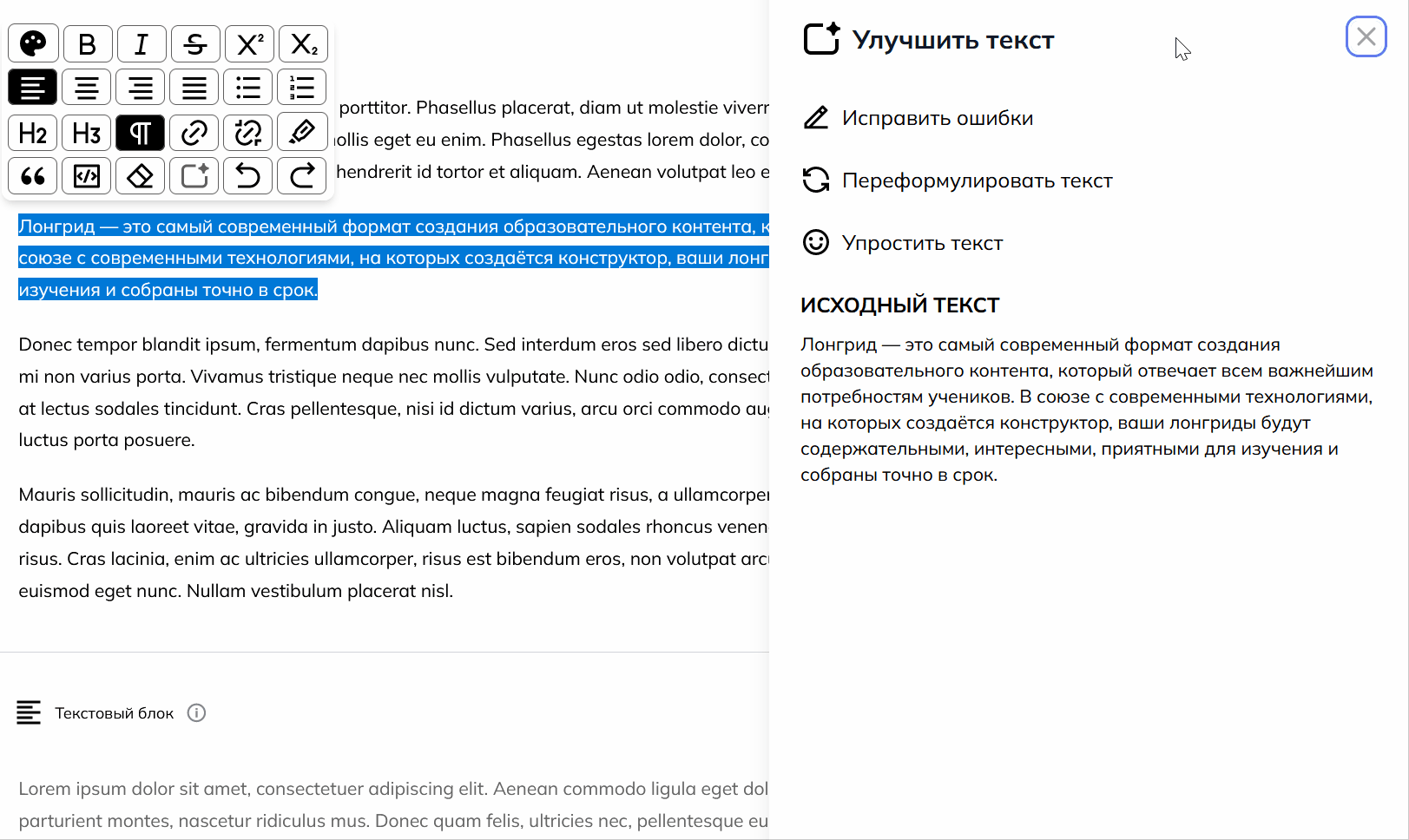Как форматировать текст?
Как открыть текстовый редактор?
Текстовый редактор появляется, когда вы выделяете текст в блоке.
В некоторых блоках текстовый редактор может не появиться. Это означает, что в этом блоке нельзя редактировать текст.
Для чего нужен редактор?
При разработке курса не пренебрегайте возможностью отформатировать текст. Это позволит вам:
- сделать внешний вид курса аккуратнее
- верно расставить акценты в тексте
Что означают кнопки редактора?
Редактирование текста с помощью ИИ
Нейросеть в Scrolltool выполняет 3 операции по работе с текстом:
- Исправление ошибок
- Упрощение текста
- Изменение формулировки текста
Чтобы использовать ИИ, выделите всю часть текста, которую вы хотите изменить. Рядом с текстом появится панель текстового редактора. Выберите значок с ИИ в редакторе. Откроется окно ИИ.
Чтобы закрыть окно, нажмите на значок "крестик" в верхнем правом углу окна.
Закрыть окно ИИ
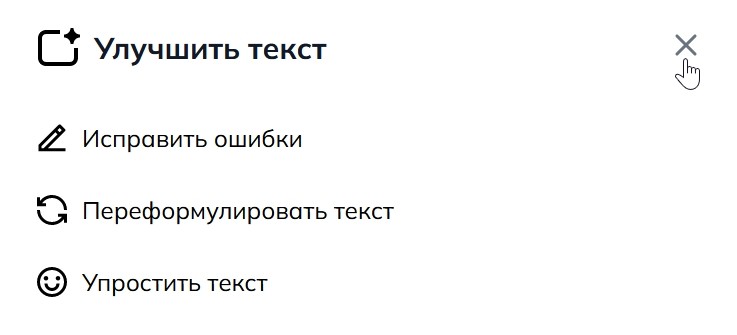
Исправление ошибок
Нейросеть может исправить ошибки в тексте: как орфографические, так и ошибки пунктуации.
В открытом окне ИИ выберите пункт «Исправить ошибки». После этого начнётся работа нейросети. А результат появится под исходным текстом (в нижней части окна). Если вы хотите заменить исходный текст, то нажмите кнопку «Заменить выделенный текст».
Упрощение текста
Нейросеть позволяет упростить сложный текст, чтобы он проще читался.
В открытом окне ИИ выберите пункт «Упростить текст». После этого начнётся работа нейросети. А результат появится под исходным текстом (в нижней части окна). Если вы хотите заменить исходный текст, то нажмите кнопку «Заменить выделенный текст».
Изменение формулировки текста
Нейросеть может переписать текст, изменив его формулировку, но сохранив при этом смысл.
В открытом окне ИИ выберите пункт «Переформулировать текст». После этого начнётся работа нейросети. А результат появится под исходным текстом (в нижней части окна). Если вы хотите заменить исходный текст, то нажмите кнопку «Заменить выделенный текст».
Есть ли нюансы работы?
Да. Текстовый редактор старается соблюдать стиль скопированного текста из вашего первоисточника. Например, вы копируете информацию с вашего сайта о компании. В тексте есть выделение жирным и гиперссылка. Все это, по возможности, перенесется в курс с сохранением форматирования.
Если вы не хотите, чтобы ваш текст вставлялся в курс с сохранением форматирования то следуйте одному из советов:
- Очистите форматирование в вашем первоисточнике.
- Очистите форматирование через какое-то приложение. Например, через «Блокнот».
- Вставляйте текст через сочетание клавиш
Ctrl/Cmd+Shift+V. - Вставьте текст без изменений и воспользуйтесь в редакторе кнопкой «Очистить форматирование».